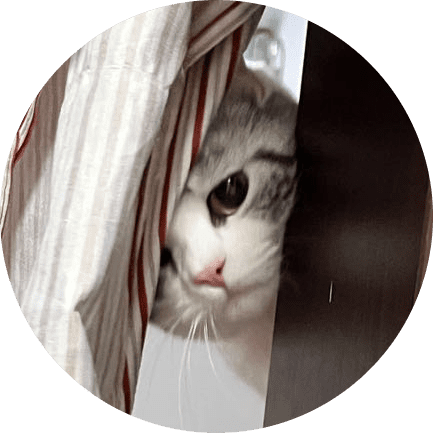Shell
第一个 shell 脚本
#!/bin/bash
echo "Hello World !"#! 是一个约定的标记,它告诉系统这个脚本需要什么解释器来执行,即使用哪一种 Shell。扩展名并不影响脚本执行
echo 命令用于向窗口输出文本。
chmod +x ./test.sh #使脚本具有执行权限
./test.sh #执行脚本run
- 作为可执行程序 将上面的代码保存为 test.sh,并 cd 到相应目录:
chmod +x ./test.sh #使脚本具有执行权限
./test.sh #执行脚本注意,一定要写成 ./test.sh,而不是 test.sh,运行其它二进制的程序也一样,直接写 test.sh,linux 系统会去 PATH 里寻找有没有叫 test.sh 的,而只有 /bin, /sbin, /usr/bin,/usr/sbin 等在 PATH 里,你的当前目录通常不在 PATH 里,所以写成 test.sh 是会找不到命令的,要用 ./test.sh 告诉系统说,就在当前目录找。 2. 作为解释器参数 这种运行方式是,直接运行解释器,其参数就是 shell 脚本的文件名,如:
/bin/sh test.sh
/bin/php test.php这种方式运行的脚本,不需要在第一行指定解释器信息,写了也没用。
Grammar
注释
以 # 开头的行就是注释,会被解释器忽略。通过每一行加一个 # 号设置多行注释,如
# comment
## ff
# foo
# foEOF 注释
:<<EOF
注释内容...
注释内容...
注释内容...
EOF
# EOF 也可以使用其他符号
:<<'
注释内容...
注释内容...
注释内容...
'
:<<!
注释内容...
注释内容...
注释内容...
!其他 (需要在自己编译环境下,亲测每种注释方法的有效性)
:'
被注释的内容
'
if false; then
被注释的内容
fi
((0)) && {
被注释的内容
}变量
类型
局部变量 局部变量在脚本或命令中定义,仅在当前shell实例中有效,其他shell启动的程序不能访问局部变量。
环境变量 所有的程序,包括shell启动的程序,都能访问环境变量,有些程序需要环境变量来保证其正常运行。必要的时候shell脚本也可以定义环境变量。
定义
foo="foo.name"变量名的命名须遵循如下规则:
- 命名只能使用英文字母,数字和下划线,首个字符不能以数字开头。
- 中间不能有空格,可以使用下划线
_。 - 不能使用标点符号。
- 不能使用bash里的关键字(可用help命令查看保留关键字)。
除了显式地直接赋值,还可以用语句给变量赋值,如:
for file in `ls /etc`
#或
for file in $(ls /etc)已定义的变量,可以被重新定义
foo="augus"
echo ${foo}
foo="meow"
echo ${foo}使用
使用一个定义过的变量,只要在变量名前面加美元符号即可
foo="augus"
echo $foo
echo ${foo}变量名外面的花括号是可选的,加花括号是为了帮助解释器识别变量的边界
for skill in C Vue Rust JS; do
echo "I am good at ${skill} lang"
done只读
使用 readonly 命令可以将变量定义为只读变量,只读变量的值不能被改变。
url="https://draugus.github.io/"
readonly url删除变量
使用 unset 命令可以删除变量。语法:
unset variable_name变量被删除后不能再次使用。unset 命令不能删除只读变量。
string
字符串可以用单引号,也可以用双引号,也可以不用引号。
单引号
str='this is a string'单引号字符串的限制:
- 单引号里的任何字符都会原样输出,单引号字符串中的变量是无效的;
- 单引号字串中不能出现单独一个的单引号(对单引号使用转义符后也不行),但可成对出现,作为字符串拼接使用。
双引号
your_name="au"
str="Hello, I know you are \"$your_name\"! \n"
echo -e $str双引号的优点:
- 双引号里可以有变量
- 双引号里可以出现转义字符
拼接字符串
your_name="meow"
# 使用双引号拼接
greeting="hello, "$your_name" !"
greeting_1="hello, ${your_name} !"
echo $greeting $greeting_1
# 使用单引号拼接
greeting_2='hello, '$your_name' !'
greeting_3='hello, ${your_name} !'
echo $greeting_2 $greeting_3获取字符串长度
string="abcd"
echo ${#string} # 输出 4
echo ${#string[0]} # 输出 4变量为数组时,${#string} 等价于 ${#string[0]}
提取子字符串
以下实例从字符串第 2 个字符开始截取 4 个字符:
string="augus is a person"
echo ${string:1:4} # 输出 ugus注意:第一个字符的索引值为 0。
查找子字符串
查找字符 g 或 u 的位置(哪个字母先出现就计算哪个):
string="augus is a great person"
echo `expr index "$string" gu` # 输出 1数组
支持一维数组(不支持多维数组),并且没有限定数组的大小。
类似于 C 语言,数组元素的下标由 0 开始编号。获取数组中的元素要利用下标,下标可以是整数或算术表达式,其值应大于或等于 0。
定义
用括号来表示数组,数组元素用"空格"符号分割开。定义数组的一般形式为:
# 数组名=(值1 值2 ... 值n)
array_name=(value0 value1 value2 value3)可以不使用连续的下标,而且下标的范围没有限制。
读取
# ${数组名[下标]}
valuen=${array_name[n]}
# 使用 @ 符号可以获取数组中的所有元素
echo ${array_name[@]}获取数组的长度
# 取得数组元素的个数
length=${#array_name[@]}
# 或者
length=${#array_name[*]}
# 取得数组单个元素的长度
lengthn=${#array_name[n]}echo
echo -e "OK! \n" # -e 开启转义
echo "It is a test"
echo -e "OK! \c" # -e 开启转义 \c 不换行
echo "It is a test"
echo "It is a test" > myfile # 重定向
echo `date` # 显示命令执行结果运算符
算术运算符
假定变量 a 为 10,变量 b 为 20
| 运算符 | 说明 | 举例 |
|---|---|---|
+ | 加法 | expr $a + $b 结果为 30。 |
- | 减法 | expr $a - $b 结果为 -10。 |
* | 乘法 | expr $a \* $b 结果为 200。 |
/ | 除法 | expr $b / $a 结果为 2。 |
% | 取余 | expr $b % $a 结果为 0。 |
= | 赋值 | a=$b 把变量 b 的值赋给 a。 |
== | 相等。用于比较两个数字,相同则返回 true。 | [ $a == $b ] 返回 false。 |
!= | 不相等。用于比较两个数字,不相同则返回 true。 | [ $a != $b ] 返回 true。 |
注意:条件表达式要放在方括号之间,并且要有空格,例如:
[$a==$b]是错误的,必须写成[ $a == $b ]。
推荐用 $() 代替 ``:
val=`expr 10 + 20`
val=$(expr 10 + 20)关系运算符
只支持数字
假定变量 a 为 10,变量 b 为 20
-eq= EQUAL[ $a -eq $b ]返回 false-ne!= NOT EQUAL[ $a -ne $b ]返回 true-gt> GREATER THAN[ $a -gt $b ]返回 false-lt< LESS THAN[ $a -lt $b ]返回 truege>= GREATER THAN OR EQUAL[ $a -ge $b ]返回 falsele<= LESS THAN OR EQUAL[ $a -le $b ]返回 true
布尔运算符
!非-o或-a与
逻辑运算符
&& ||
command1 && command2 #命令1执行成功后,命令2才执行
command1 || command2 #命令1执行失败后,命令2才执行使用
[[ ... ]]条件判断结构,而不是[ ... ],能够防止脚本中的许多逻辑错误。比如,&&、||、<和>操作符能够正常存在于[[ ]]条件判断结构中,但是如果出现在[ ]结构中的话,会报错。
字符串运算符
假定变量 a 为 "abc",变量 b 为 "efg"
| 运算符 | 说明 | 举例 |
|---|---|---|
= | 检测两个字符串是否相等,相等返回 true | [ $a = $b ] 返回 false |
!= | 检测两个字符串是否不相等,不相等返回 true | [ $a != $b ] 返回 true |
-z | 检测字符串长度是否为0,为0返回 true | [ -z $a ] 返回 false |
-n | 检测字符串长度是否不为0,不为0返回 true | [ -n "$a" ] 返回 true ($a注意加双引号) |
$ | 检测字符串是否不为空,不为空返回 true | [ $a ] 返回 true |
文件测试运算符
文件测试运算符用于检测 Unix 文件的各种属性
| 操作符 | 说明 | 举例 |
|---|---|---|
| -b file | 检测文件是否是块设备文件,如果是,则返回 true | [ -b $file ] 返回 false |
| -c file | 检测文件是否是字符设备文件,如果是,则返回 true | [ -c $file ] 返回 false |
| -d file | 检测文件是否是目录,如果是,则返回 true | [ -d $file ] 返回 false |
| -e file | 检测文件(包括目录)是否存在,如果是,则返回 true | [ -e $file ] 返回 true |
| -f file | 检测文件是否是普通文件(既不是目录,也不是设备文件),如果是,则返回 true | [ -f $file ] 返回 true |
| -g file | 检测文件是否设置了 SGID 位,如果是,则返回 true | [ -g $file ] 返回 false |
| -k file | 检测文件是否设置了粘着位(Sticky Bit),如果是,则返回 true | [ -k $file ] 返回 false |
| -p file | 检测文件是否是有名管道,如果是,则返回 true | [ -p $file ] 返回 false |
| -u file | 检测文件是否设置了 SUID 位,如果是,则返回 true | [ -u $file ] 返回 false |
| -r file | 检测文件是否可读,如果是,则返回 true | [ -r $file ] 返回 true |
| -w file | 检测文件是否可写,如果是,则返回 true | [ -w $file ] 返回 true |
| -x file | 检测文件是否可执行,如果是,则返回 true | [ -x $file ] 返回 true |
| -s file | 检测文件是否为空(文件大小是否大于0),不为空返回 true | [ -s $file ] 返回 true |
| -S file | 判断某文件是否 socket | - |
| -L file | 检测文件是否存在并且是一个符号链接 | - |
参数获取
假设执行 ./test.sh a b c 这样一个命令,则可以使用下面的参数来获取一些值:
$0对应./test.sh这个值。如果执行的是./work/test.sh, 则对应./work/test.sh这个值,而不是只返回文件名本身的部分。$1会获取到 a,即$1对应传给脚本的第一个参数。$2会获取到 b,即$2对应传给脚本的第二个参数。$3会获取到 c,即$3对应传给脚本的第三个参数。$4、$5等参数的含义依此类推。$#会获取到 3,对应传入脚本的参数个数,统计的参数不包括$0。$@会获取到 "a" "b" "c",也就是所有参数的列表,不包括$0。$*也会获取到 "a" "b" "c", 其值和$@相同。但$*和$@有所不同。$*把所有参数合并成一个字符串,而$@会得到一个字符串参数数组。$?可以获取到执行./test.sh a b c命令后的返回值。 在执行一个前台命令后,可以立即用$?获取到该命令的返回值。 该命令可以是系统自身的命令,可以是 shell 脚本,也可以是自定义的 bash 函数。- 当执行系统自身的命令时,
$?对应这个命令的返回值。 - 当执行 shell 脚本时,
$?对应该脚本调用 exit 命令返回的值。如果没有主动调用 exit 命令,默认返回为 0。 - 当执行自定义的 bash 函数时,
$?对应该函数调用 return 命令返回的值。如果没有主动调用 return 命令,默认返回为 0。
- 当执行系统自身的命令时,
输入/输出重定向
| 命令 | 说明 |
|---|---|
command > file | 将输出重定向到 file |
command < file | 将输入重定向到 file |
command >> file | 将输出以追加的方式重定向到 file |
n > file | 将文件描述符为 n 的文件重定向到 file |
n >> file | 将文件描述符为 n 的文件以追加的方式重定向到 file |
n >& m | 将输出文件 m 和 n 合并 |
n <& m | 将输入文件 m 和 n 合并 |
<< tag | 将开始标记 tag 和结束标记 tag 之间的内容作为输入 |
文件描述符 0 通常是标准输入(STDIN),1 是标准输出(STDOUT),2 是标准错误输出(STDERR)。
一般情况下,每个 Unix/Linux 命令运行时都会打开三个文件:
- 标准输入文件(stdin):stdin的文件描述符为0,Unix程序默认从stdin读取数据。
- 标准输出文件(stdout):stdout 的文件描述符为1,Unix程序默认向stdout输出数据。
- 标准错误文件(stderr):stderr的文件描述符为2,Unix程序会向stderr流中写入错误信息。 默认情况下,command > file 将 stdout 重定向到 file,command < file 将stdin 重定向到 file。
如果希望 stderr 重定向到 file,可以这样写:command 2>file
如果希望 stderr 追加到 file 文件末尾,可以这样写:command 2>>file
2 表示标准错误文件(stderr)。
如果希望将 stdout 和 stderr 合并后重定向到 file,可以这样写:
command > file 2>&1
# 或者
command >> file 2>&1如果希望对 stdin 和 stdout 都重定向,可以这样写:command < file1 >file2
command 命令将 stdin 重定向到 file1,将 stdout 重定向到 file2。
/dev/null 文件
如果希望执行某个命令,但又不希望在屏幕上显示输出结果,那么可以将输出重定向到 /dev/null:command > /dev/null
/dev/null 是一个特殊的文件,写入到它的内容都会被丢弃;如果尝试从该文件读取内容,那么什么也读不到。但是 /dev/null 文件非常有用,将命令的输出重定向到它,会起到"禁止输出"的效果。
如果希望屏蔽 stdout 和 stderr,可以这样写: command > /dev/null 2>&1
注意:0 是标准输入(STDIN),1 是标准输出(STDOUT),2 是标准错误输出(STDERR)。这里的 2 和 > 之间不可以有空格,2> 是一体的时候才表示错误输出。
文件包含
和其他语言一样,Shell 也可以包含外部脚本
. filename # 注意点号(.)和文件名中间有一空格
# 或
source filename被包含的文件 filename 不需要可执行权限。
exit
When used in a shell script, the commands exit 0 and exit 1 indicate the success or failure of a command or script. Generally, exit 0 is used to indicate successful completion, while exit 1 is used to indicate an error or failure. It is important to note that the exit code is -1 if the script is terminated by a signal such as SIGINT or SIGKILL.
QA
/bin/bash^M: bad interpreter: No such file or directory
这个错误信息提示的问题是由于在 build.sh 脚本文件中包含了 Windows 风格的换行符(CR LF,即回车加换行),而 Linux 或 Unix 系统通常只识别 LF(换行符)作为行结束符。这里的 ^M 是回车符(CR)在命令行中的表示方式。
要解决这个问题,你可以使用几种不同的方法来转换文件的换行符格式:
方法 1: 使用 dos2unix 工具
如果你的系统中安装了 dos2unix 工具,可以很方便地转换文件:
dos2unix build.sh如果没有安装 dos2unix,你可以通过包管理器安装它。例如,在 Ubuntu 上,你可以使用:
sudo apt-get install dos2unix方法 2: 使用 sed 命令
如果你不想安装额外的工具,可以使用 sed 命令来删除回车符:
sed -i 's/\r$//' build.sh注意:在某些系统中(如 macOS),你可能需要使用 sed -i '' 's/\r$//' build.sh 来避免 -i 选项后面直接跟空格。
方法 3: 使用 Vim 编辑器
如果你熟悉 Vim,可以在 Vim 中打开文件,然后使用 :set ff=unix 命令来设置文件格式为 Unix 格式,并保存退出。
vim build.sh在 Vim 中,输入 :set ff=unix,然后按 :wq 保存并退出。
方法 4: 使用 Notepad++(如果你是在 Windows 上编辑的)
如果你是在 Windows 上编辑文件,然后将其转移到 Linux 上,可以使用 Notepad++ 这类文本编辑器,它允许你保存文件时使用 Unix/Linux 风格的换行符。在 Notepad++ 中,可以通过“编辑”->“EOL 转换”->“UNIX/OSX 格式”来实现。
完成上述任何一种转换后,你的 build.sh 脚本应该就能在 Linux 或 Unix 系统上正常运行了。
mkdir err
#!/bin/bash
mkdir -p {bin,lib,etc}execute this sh, sh foo.sh, 会创建一个名字为{bin,lib,etc}的文件夹。
sol: chmod a+x foo.sh then execute ./foo.sh
zsh: 权限不够解决方法
chmod u+x *.sh
ubuntu(linux)下 source、sh、bash、./ 执行脚本的区别是什么?
source命令用法
source FileName作用:在当前 bash 环境下读取并执行 FileName 中的命令。该 filename 文件可以无 "执行权限"。
注:该命令通常用命令 . 来替代。
sh、bash的命令用法
sh FileName
或
bash FileName作用:打开一个子 shell 来读取并执行 FileName 中命令。该 filename 文件可以无 "执行权限"。
注:运行一个shell脚本时会启动另一个命令解释器。
./的命令用法
./FileName作用: 打开一个子 shell 来读取并执行 FileName 中命令,该 filename 文件需要 "执行权限"。
注:运行一个 shell 脚本时会启动另一个命令解释器。
实践
控制台输出重定向
默认情况下,> 只重定向标准输出(stdout),而标准错误(stderr)仍然会显示在终端上。为了同时捕获标准输出和标准错误,你可以使用 &> 或者分别重定向它们
./build.sh &> compile.log
# 或者在一些 shell 中可能需要使用
./build.sh > compile.log 2>&1
# 独立错误
./build.sh > compile.log 2> compile.err当使用 > 或 &> 进行重定向时,如果 compile.log 文件已存在,它会被自动替换。如果需要保留原有内容,请使用追加模式(>> 或 &>>,如果可用)。
遍历文件个数
遍历某个目录下所有文件的个数(包括子目录)
ls -lR | grep "^-" | wc -l遍历某个目录下所有目录的个数(包括子目录)
ls -lR | grep "^d" | wc -l判断字符串包含关系
grep
strA="long string"
strB="string"
result=$(echo $strA | grep "${strB}")
if [[ "$result" != "" ]]
then
echo "包含"
else
echo "不包含"
fi=~
strA="long string"
strB="string"
if [[ $strA =~ $strB ]]
then
echo "包含"
else
echo "不包含"
fi通配符
strA="long string"
strB="string"
if [[ $A == *$B* ]]
then
echo "包含"
else
echo "不包含"
fi